104學習
工程圖識圖與繪圖
工程圖識圖與繪圖
關注
邀請朋友
「工程圖識圖與繪圖:負責分析和繪製工程圖紙,確保技術規範及設計需求得以準確執行,並協助團隊在產品開發過程中進行有效的技術溝通。職位需具備精確的識圖能力及優秀的繪圖技巧,熟悉AutoCAD等繪圖工具,並具備跨部門協作的能力。此外,了解台灣工程行業的標準和法規,具備良好的問題解決能力及溝通技巧,以適應快速變化的市場需求。」
Hi~ 歡迎分享學習資源,有學習問題可匿名向Giver發問!
我要分享
我要提問
工程圖識圖與繪圖 學習推薦
全部
影片
文章
不知如何開始嗎? 先進行技能挑戰吧~
技能挑戰:初級
目前等級:未達初級
149 人已通過「初級」測驗,通過率37%,和學習一起探索知識、增強能力!
我要挑戰

推薦給你
你可能感興趣的教室